
Joseph Goodman
0
2427
104
Amazon Fire Sticks jsou jedním z nejlepších způsobů, jak si v televizi vychutnat streamované filmy a televizní pořady. Cenový bod zařízení ho staví do konkurence s Roku a Chromecastem, ale jeho seznam funkcí ho řadí mezi nejlepší ze tří.
Ze všech funkcí uživatelé pravděpodobně nejvíce využívají schopnost doplňkových aplikací. To znamená, že můžete nainstalovat libovolnou aplikaci z Obchodu Google Play, i když není k dispozici prostřednictvím nativního obchodu s aplikacemi zařízení.
Problémem aplikací s postranním nakládáním je však to, že mnohé z nich nebyly přizpůsobeny pro televizní obrazovku. Jako takové stále vyžadují navigaci klepnutím prstem; nemůžete se pohybovat pomocí dálkového ovladače zařízení. Řešením je povolit ukazatel myši.
Jak používat myš s Amazon Fire Fire
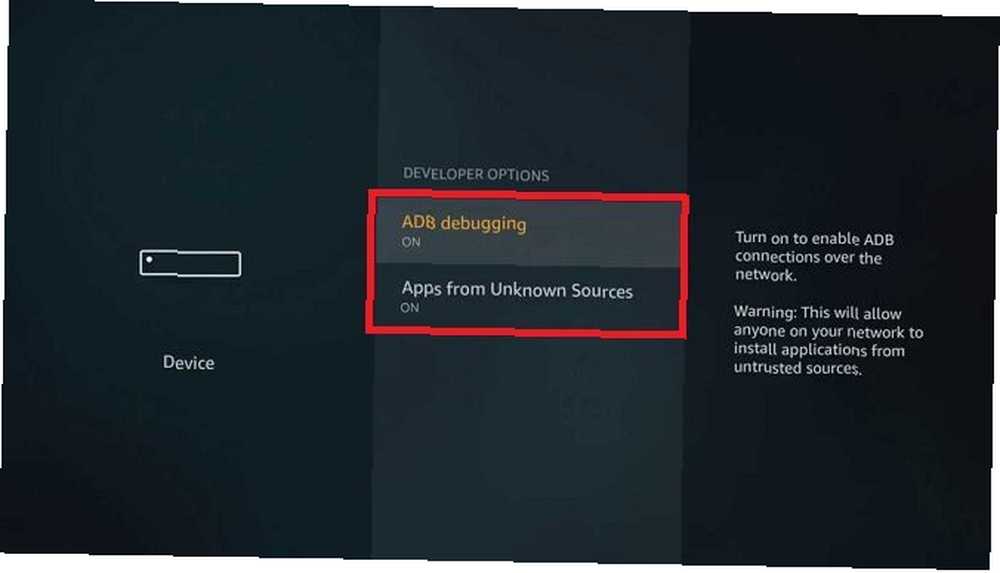
Chcete-li na Fire Stick aktivovat ukazatel myši, musíte nainstalovat aplikaci jiného výrobce:
- Povolte ladění ADB podle názvu na Nastavení> Zařízení> Možnosti vývojáře> Ladění ADB.
- Povolte aplikace z neznámých zdrojů, opět přejděte na Nastavení> Zařízení> Možnosti vývojáře.
- Stáhněte si Downloader aplikace z obchodu s aplikacemi.
- Otevřete aplikaci Downloader přejděte na Nastavení> Povolit JavaScript a ujistěte se, že je zaškrtnuto políčko.
- Vraťte se na domovskou obrazovku a zadejte Downloader http://tinyurl.com/firetvmouse.
- Po dokončení stahování klepněte na Nainstalujte.
Nyní máte na vaší palici Amazon Fire trvale nainstalovaný ukazatel myši. Chcete-li zapnout a vypnout ukazatel, poklepejte na tlačítko Přehrát na dálkovém ovladači. Poznámka: Myš nemůžete používat na domovské obrazovce zařízení, pouze v aplikacích.
U dalších možností jsme pokryli více vzdálených aplikací Fire Stick.
Další informace o přizpůsobení zařízení najdete v našem úplném průvodci nastavením Amazon Fire Stick Jak nastavit a používat Amazon Fire TV Stick Jak nastavit a používat Amazon Fire TV Stick Zde je návod, jak nastavit a používat Amazon Fire TV Stick pro nejlepší výkon a opravy běžných problémů s Fire TV Stick. .











